
33.【日本株/米株】TradingView無料版-みんな大好き高橋ダンさんのチャートを再現させる方法
いつも読んで頂きありがとうございます。
高橋ダンさんがTradingViewを使ってるので、やはりTradingView版を知りたい方が多いかと思います。
今回は11/21のダンさんのYoutubeのTradingViewのインジケーターを再現させてみたいと思います。
・移動平均線(100日、200日)
・出来高
・MACD
・RSI
の4つです。
とてもベーシックなインジケーターなのでぜひダンさん見ながら使ってみて下さい。
まずは完成したチャートから見てみましょう。
完成形です
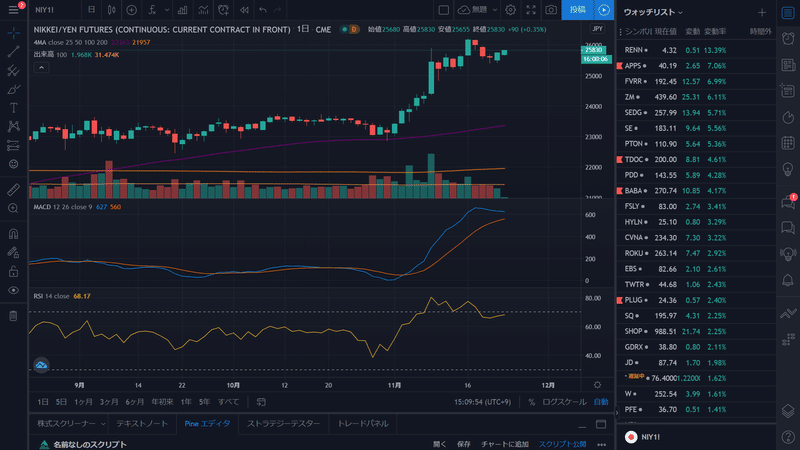
まずは、移動平均
無料版だと表示できるインジケータの数に制限があるため、移動平均は複数表示できる「4MA-25,50,100,200」を選びます。
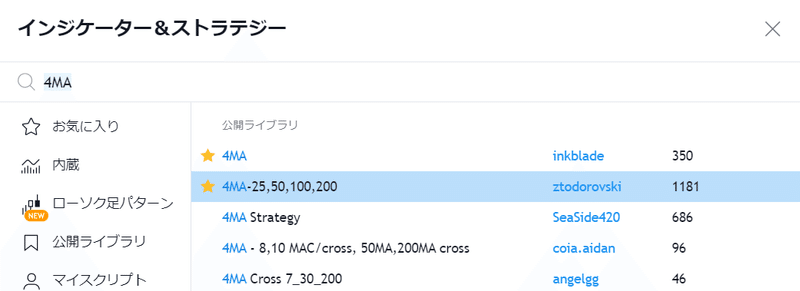
①虫メガネの検索欄から「4MA」で検索して、「4MA-25,50,100,200」を選びます
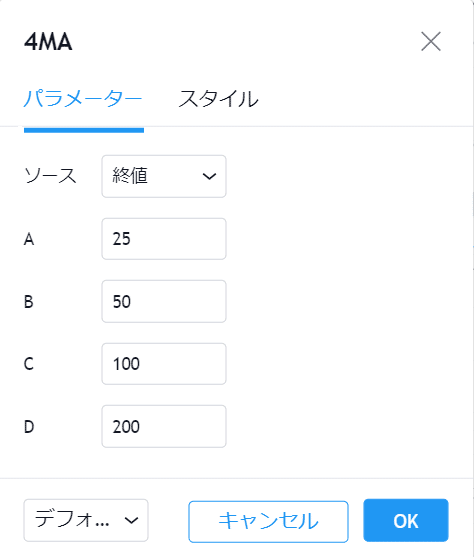
②歯車マークから設定をします。パラメーターは変更なしです。
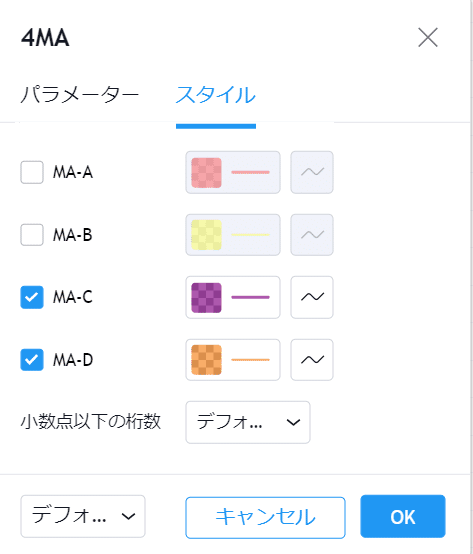
③ダンさんと同じにするなら、MA-AとMA-Bのチェックを外します。
④MA-CとMA-Dの色をダンさんと同じような色に変えます。
ダンさんは100,200だけ表示してるのですが、お好みでMA-A(25)とMA-B(50)も表示させても問題ありません。
次は出来高です
出来高は内蔵のインジケーターを選びます。
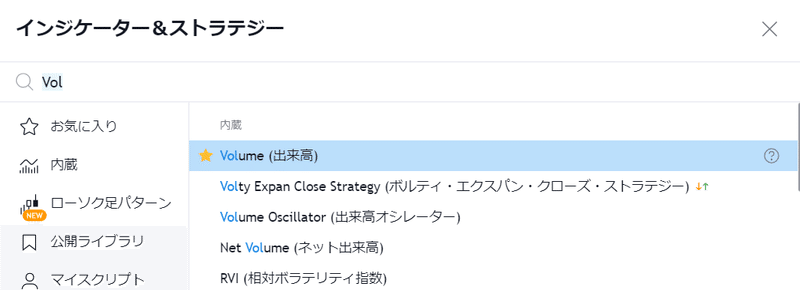
①虫メガネの検索欄から「Vol」で検索して、「Volume(出来高)」を選びます。
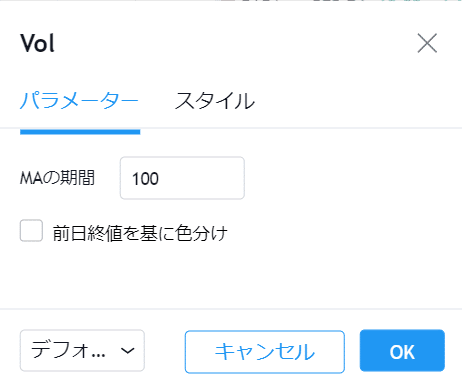
②歯車マークから設定をします。MAの期間を「100」に設定します。
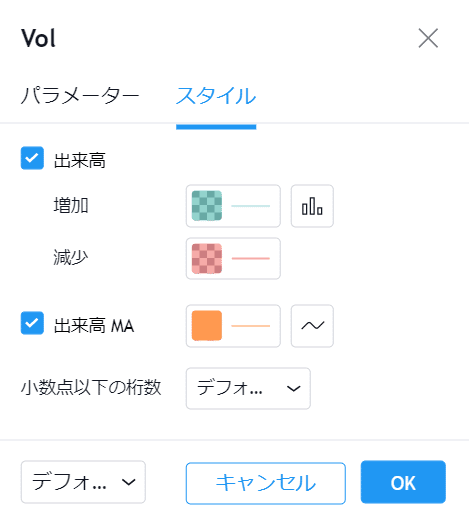
③「出来高MA」にチェックを付けます。
続いて、MACDです。
MACDは自分もめちゃ勉強しました。自分のtwitterアカウントの由来でもありますw
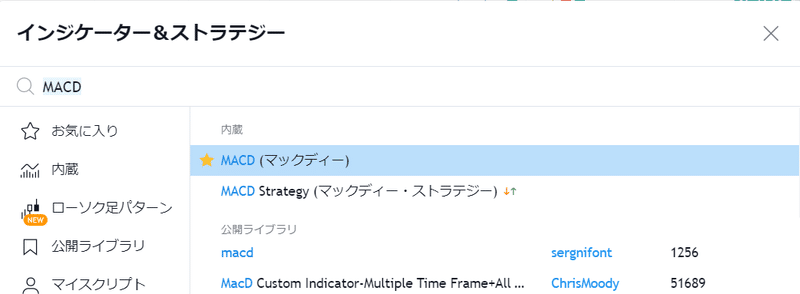
①虫メガネの検索欄から「MACD」で検索して、「MACD(マックディー)」を選びます。
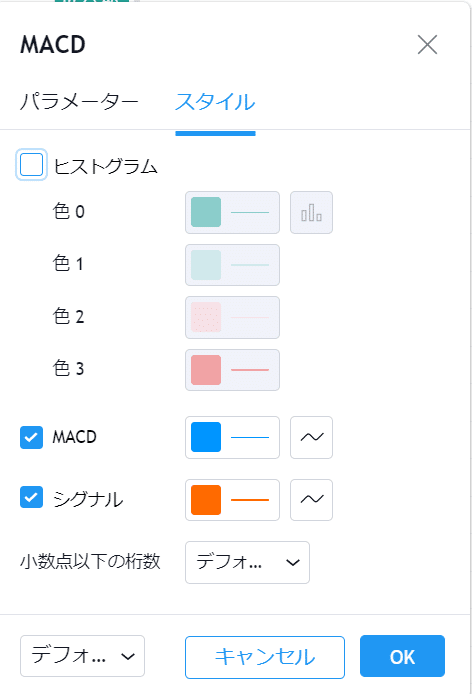
②歯車マークから設定をします。パラメーターは変更なしです。
③「ヒストグラム」のチェックを外します。
最後のインジケータはRSIです
RSIも良いテクニカルですね。逆張りで使うと痛い目に合うやつですw
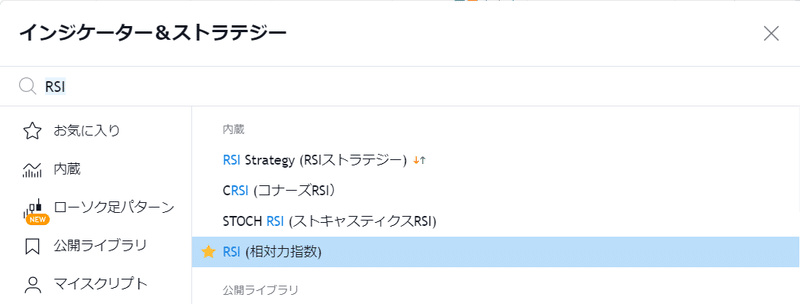
①虫メガネの検索欄から「RSI」で検索して、「RSI(相対力指数)」を選びます。
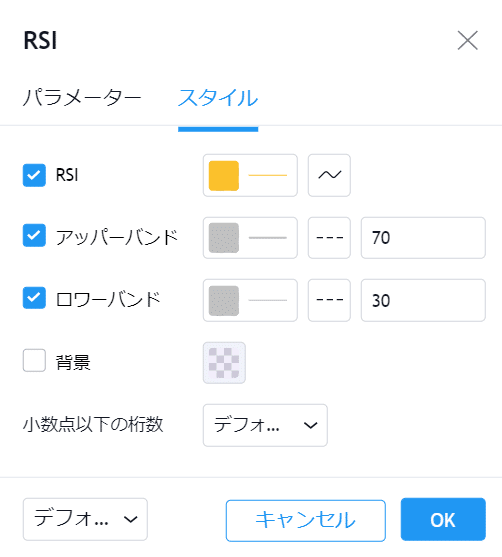
②歯車マークから設定をします。パラメーターは変更なしです。
③「背景」のチェックを外します。
最後に、画面のテーマをダークカラーに変えます
画面の左上のカドにあるメニューから「ダークカラーテーマ」を選びます。
下の図の緑の〇を付けた箇所です。
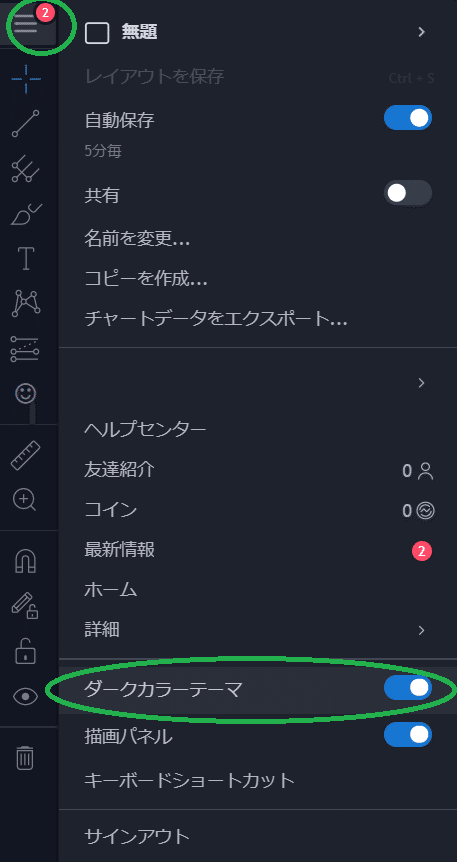
おわりに
いかがでしたか?
自分の記事で1番アクセスがある「20.【日本株/米株】みんな大好き高橋ダンさんのチャートレイアウトを再現する方法です-Yahoo!finance-」のTradingView版の手順でした。
設定なんか判らんって初心者の方の一歩になれば幸いです。
TradingViewをまだ使った事のない方は下記をリンクからインストールできます。こちらから新規アカウントを作成して有料版にアプグレード頂くと相互に最大3000円分のTradingViewボーナスコインが貰えます。
今日も最後まで読んで頂きありがとうございました。
この記事は無料で全文読むことができますが、寄附・投げ銭用に値段をつけてみました。
以上です。
ここから先は
¥ 100
この記事が気に入ったらサポートをしてみませんか?
